Jedną z zalet korzystania z Amazon Kindle do czytania jest to, że możesz to zrobić w dowolnym miejscu i czasie dzięki temu, że ma wbudowane światło na ekranie, dzięki czemu nie jesteśmy zależni od słońca lub że mamy lampa pod ręką. Ale jeśli zwykle czytasz w nocy, możesz aktywować tryb ciemny na Kindle, aby był wygodniejszy i przyjemniejszy.
Nie wszystkie modele można aktywować tryb ciemny na Kindle ale wyjaśniamy, jak to zrobić i które z nich na to pozwalają.
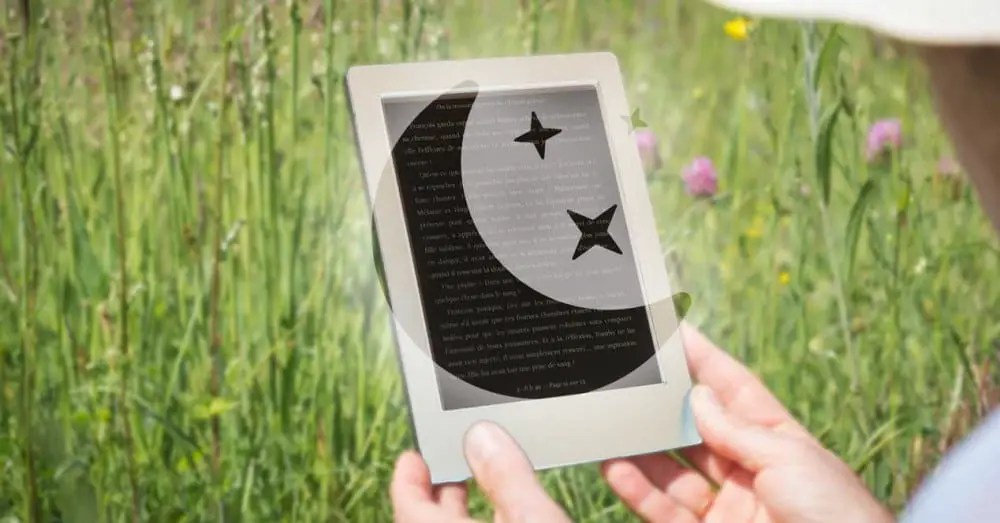
Co to jest tryb ciemny?
Tryb ciemny to funkcja, z której zwykle korzystamy na komputerach, tabletach i telefonach komórkowych, gdy korzystamy z nich przed snem, dzięki temu, że jest wygodniejszy w użyciu w ciemności, mniej szkodzi naszym oczom lub nie pozwala olśnić ludzi, którzy są blisko nas. Ogólnie rzecz biorąc, tryb ciemny używa szare i czarne odcienie tła oraz jasne lub białe litery. Zwykły kolor stron i menu jest odwrócony, dzięki czemu można go wygodnie używać w warunkach słabego oświetlenia lub w nocy. Jak w telefonach komórkowych i tabletach , Amazon używa go na swoich urządzeniach mimo że ekran nie jest „normalny”, ale wykonany z atramentu elektronicznego.
Jakie modele są kompatybilne?
Nie wszystkie modele Kindle są kompatybilne z trybem ciemnym, więc pierwszą rzeczą, którą powinieneś wiedzieć, jest to, które z nich są, a które nie. A który masz.
Zgodne z trybem ciemnym Kindle to:
- Kindle Paperwhite 10. generacja (Kindle Paperwhite 4 z 2018)
- Oaza Kindle 9th Generation (Kindle Oasis 2 z 2017)
- Oaza Kindle 10. generacja (2019 Kindle Oasis 3)
A skąd mam wiedzieć, który jest mój
Amazon ma witrynę internetową o nazwie „Zidentyfikuj e-czytnik Kindle” ma to na celu pomóc nam dowiedzieć się, jaki mamy Kindle. Pokaże nam wszystkie generacje eBooków Kindle od zarania dziejów, jego fotografię, charakterystykę. W każdym z nich zobaczysz na co pozwala lub jaki jest rok, jakie ma przyciski czy jeśli ma ekran dotykowy lub regulowane światło . Dzięki tym specyfikacjom, fotografii i rokowi wydania będziemy wiedzieć, czy jest zgodny z naszymi, czy nie. W takim przypadku dowiemy się, czy Kindle ma tryb ciemny, czy też musimy zaktualizować urządzenie do nowocześniejszego.
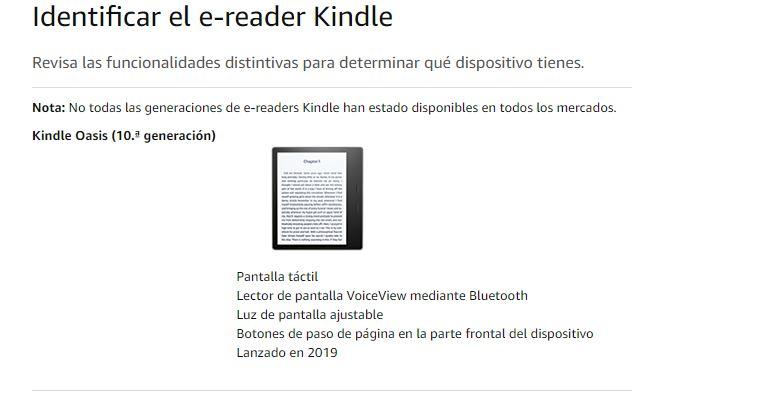
Jak aktywować tryb ciemny
Po upewnieniu się, że masz aktualny model, wykonaj następujące kroki:
- Otwórz dowolną książkę w swoim czytniku
- Dotknij ekranu u góry
- Otworzy się pasek opcji i ustawień
- Pojawią się cztery ikony: tryb samolotowy, tryb ciemny, synchronizacja Kindle i wszystkie ustawienia
- Oczywiście, że musimy dotknij „Tryb ciemny”
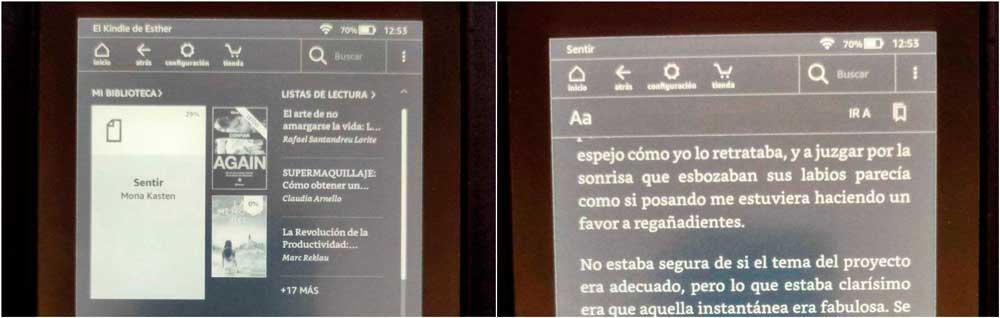
Ekran pojawi się w czarnych odcieniach, a litery na biało, aby ułatwić czytanie w nocy. Wszystko się zmieni: zarówno strony samych książek, jak i główne menu dostępu do Twojej biblioteki.
Gdy chcesz wrócić do poprzedniego trybu, wystarczy wykonać te same czynności. Możesz go zmieniać tyle razy, ile chcesz, jeśli w nocy chcesz postawić np. Na tryb ciemny, a za dnia jasny. Będzie to zależeć od tego, czego potrzebujesz lub chcesz mieć przez cały czas.
Upewnij się, że jest aktualny
Jeśli masz zgodny model i opcje jej nie pojawiają się, upewnij się, że urządzenie jest zaktualizowane do najnowszej wersji. Sprawdź, czy Twój czytnik Amazon ma wersję 5.12.4 lub wyższą. Jeśli nie jest aktualny, możesz to zrobić w kilka minut, podłączając go do internetu.
Skonfiguruj Internet na swoim Kindle, aby móc dokonywać automatycznych aktualizacji. Zwykle nie musisz nic robić i po prostu mieć połączenie WiiFi, aby Twój e-book zaczął się aktualizować, gdy dostępna jest nowa wersja. Aby to zrobić, wykonaj następujące kroki:
- Włącz e-booka Kindle
- Przejdź do przycisku menu na ekranie głównym urządzenia
- Wybierz Opcja ustawień
- Przejdź do sekcji Wi-Fi i Bluetooth lub Połączenia bezprzewodowe
- Wybierz opcję Sieci WiFi
- Znajdź sieć Wi-Fi chcesz się połączyć
- Wpisz odpowiednie hasło
- Twój Kindle potwierdzi, że połączyłeś się z siecią Wi-Fi
Po kilku minutach wykryje aktualizację, jeśli jest w toku. Po aktualizacji spróbuj ponownie wykonać powyższe kroki, aby sprawdzić, czy możesz aktywować tryb ciemny Kindle, czy nie jest on dostępny. Aktualizacje są okresowe, więc pamiętaj, aby je z tym połączyć WiFi sieć (lub inną, którą można skonfigurować, wykonując te same czynności) od czasu do czasu.
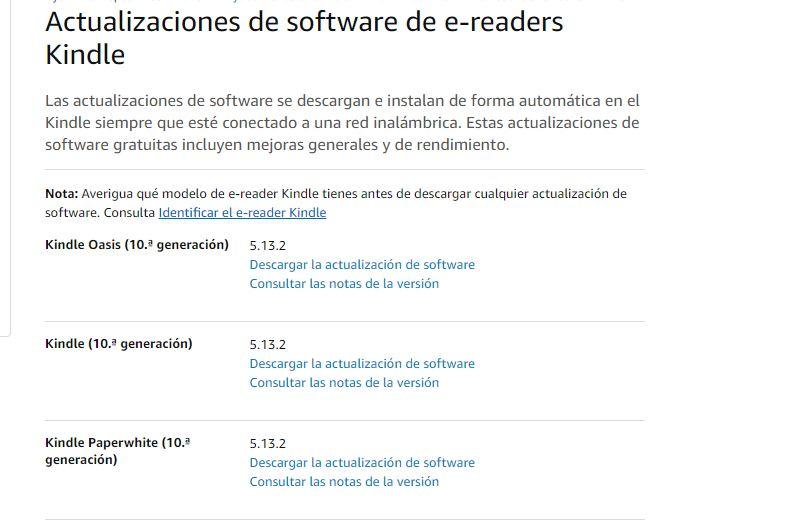
Inną ciekawą opcją jest strona z aktualizacjami czytników Kindle. Dzięki niej będziesz mógł zobaczyć, jaka jest najnowsza wersja oprogramowania każdego z urządzeń marki. W ten sposób dowiesz się, czy ten, który masz, jest ostatni, czy nie.
Inne ustawienia czcionek i wyświetlania
Oprócz włączania trybu ciemnego na Kindle lub nie, możesz dostosować czcionkę, rozmiar lub intensywność ekranu swojego urządzenia do czytania. Zwróć uwagę, że nie wszystkie mają oświetlenie na ekranie, chociaż większość ma: wszystkie modele Kindle wydane od 2016 roku zawierają już regulowane i dotykowe podświetlenie ekranu, a nie tylko modele Kindle Oasis, które zawierają inne przyciski krokowe.
W każdym z modeli możesz zmienić rozmiar tekstu:
- Otwórz wybraną książkę na swoim Kindle
- Naciśnij środek ekranu, aby otworzyć pasek narzędzi czytania, bez względu na to, na której stronie się znajdujesz lub jaką książkę chcesz
- Wybierz ikonę „Aa” na tym pasku menu
- Wybierz rozmiar tekstu, który jest dla Ciebie najwygodniejszy do czytania
Możesz go zmieniać tyle razy, ile chcesz i jest to szczególnie przydatne i interesujące, jeśli pożyczysz czytnik osobie starszej lub dziecku i chcesz, żeby widziały go w większym lub wygodniejszym formacie. Możesz również zmienić intensywność światła z ekranu głównego. Po prostu dotknij u góry strony w dowolnej książce lub menu, a zobaczysz pasek, w którym możesz wybrać intensywność po lewej lub prawej stronie, tak jak to możliwe